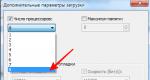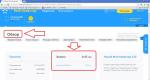Magsafe 2 power adapter 45w не работает. Смекалистый ремонт блока питания – фотоотчёт
Постоянные читатели в курсе, что я часто критикую оригинальные провода Apple. За 7 лет использования техники Apple у нас ни один провод в первозданном виде не выжил! Чаще всего оплётка провода сама по себе сползала, обнажая внутренности провода. В итоге на сайте я стал рекомендовать альтернативные провода с Али . Себе я тоже прикупил пяток разных.
На днях у меня произошла очередная беда. Окончательно умер мой кабель от MacBook Pro. Я перематывал его изолентой раза 4 за 6 лет… В этот раз у меня просто порвался экранированный провод в месте зарядки. Пришлось в срочном порядке разбираться в типах зарядки и искать замену. Что я узнал? Об этом и напишу ниже…
Самые важные сведения об адаптере питания и кабеле для MacBook
На сайте Apple есть , которая поможет выбрать адаптеры. Можете прочесть её. Я выделю лишь 3 самых важных момента. Очень полезная фраза, которая поможет понять подходит ли вам адаптер другого типа:
В продаже имеются адаптеры питания для ноутбуков Mac мощностью 29 Вт, 45 Вт, 60 Вт, 61 Вт, 85 Вт и 87 Вт. Для каждого ноутбука Mac рекомендуется использовать адаптер питания соответствующей мощности. Использование совместимого адаптера более высокой мощности не нарушит функционирование компьютера, но и не сократит время зарядки и не повысит производительность. Адаптеры менее низкой мощности не обеспечивают достаточного питания.
Всего есть 3 типа адаптеров: USB-C, MagSafe 2, MagSafe 1 . В сервисах спрашивают про L-тип и T-тип адаптеров. В магазине, где я в итоге купил, L-тип называли Г-типом. Тип определяется по форме разъёма, похожему на соответствующую букву.
Где купить адаптер питания для MacBook?
Самый простой вариант — зайти на сайт Apple и купить его там. Либо у официальных ресселеров. Главная проблема в цене. Все адаптеры стоят 5790 рублей….  На мой взгляд, это очень много… Переходим к варианту подешевле.
На мой взгляд, это очень много… Переходим к варианту подешевле.
Найти магазин в своём городе, который специализируется на продаже кабелей/адаптеров питания и прочих аксессуаров. Я такой нашёл на Авито. Оказалось, что в центре города есть симпатичный магазинчик, в котором адаптер предлагали за 2200. В итоге я пришёл туда и мне его продали за 1970.

Но если замена адаптера не горит, то можно купить адаптер на Алиэкспресс. Я нашёл лишь один магазин , который этим занимается. Стоимость у них 23-27 долларов, то есть в районе 1500 рублей. Минус неоригинальных адаптеров с первого взгляда один — они нагреваются сильнее, чем оригинал. Об этом на блоке питания есть предупреждение.
А теперь внимание! Одно дело покупать китайские кабели, а другое — блоки питания. Прошла неделя после покупки китайского адаптера, в один прекрасный вечер мы с женой смотрели сериал «Белый воротничок» (White Collar) на моём ноутбуке. И вдруг неожиданно мой адаптер сильно щёлкает, внутри него что-то вспыхивает и квартира погружается во мрак. Оказалось блок питания сгорел и у нас выбило пробки. Я по гарантии вернул свои 1970 рублей и уже почти был готов покупать оригинальный кабель…
Как починить MagSafe
… Но наткнулся на инструкцию по разбору L-кабеля. Оказывается сделать это несложно. По шагам процедура выглядит так. Опишу чуть подробней.
Берём плоскогубцы и отвертку. Используя отвертку как рычаг, снимаем магнит, которым кабель цепляется к ноутбуку.
Поддеваем щипцами внутренний модуль и вытаскиваем его через дырку в оставшейся трубке наружу.

Берём паяльник для мелких работ. Я приобрел в ближайшем магазине за 320 рублей. Можно купить в крупных строительных магазинах от 170 рублей. Плюс олово с канифолью от 60 рублей.
Запоминаем с какой стороны крепится внутренняя жила, а с какой внешняя. Аккуратно отпаиваем провод от модуля. Далее отрезаем небольшой кусок кабеля, чтобы обе жилы у нас вышли одинакового размера (у меня разрыв не позволял спаять их вместе — пришлось отрезать).

В обратном порядке собираем L-блок.
Проверяем — всё работает.

В итоге мои затраты по ремонту составили 380 рублей (да и то, просто не было пяльника) и 20 минут времени.
Всем удачи! И поменьше некачественных проводов. :)
Как и у многих пользователей macbook в моей жизни настал момент когда мой MagSafe коннектор перестал корректно работать(только под определенным углом), а затем и вообще перестал заряжать.
Немного поискав по рунету нашел несколько инструкций по ремонту старых MagSafe адаптеров, про ремонт Г-образного толком нечего не было. Решил ремонтировать сам, так как стоимость нового у нас в районе 80$.
Подвожу итог: я сделал свой и позже еще 2 купленных по 15$ за каждый (один теперь на работе, 2-й который был почти новый подарил). Небольшая инструкция по ремонту внизу:
Для ремонта мне понадобились, паяльник, плоскогубцы, нож, скальпель (не обязателен), изолирующий материал.
Для начала нужно вынуть магнит из гнезда в коннекторе, сразу скажу это не так просто, хотя сломать что либо вряд ли получится. Я действовал плоскогубцами (зажимал магнит) и подсовывал отвертку между цилиндром (корпусом коннектора) и плоскогубцами и действовал ей как рычагом (понял я это не сразу(пытался просто вырвать магнит), поэтому магнит на фото в таком состоянии, последующие пациенты почти не повреждены).

Затем аккуратно обрезаем клей по краям и сдвигаем всю конструкцию внутрь цилиндра (нужно аккуратно потянуть за провод и чем то поддеть наружу). После того как коннетор вышел из пазика тянем на себя (вынимаем из оболочки), в результате вся начинка коннектора должна вытащиться наружу.


После того как начинка коннектора оказалась снаружи, стала видна проблема (на фото если присмотреться видно что переломился «наружный» провод (также было и с 2-мя следующими)):

Обрезаем и подготавливаем концы провода:

Отпаиваем остатки провода с коннектора и припаиваем туда где он и был раньше (процесс пайки описывать не буду, сам в этом не специалист, но с этим справится каждый у кого есть желание, в случает чего всегда можно попросить у кого-либо помощи).
Изолируем провода термоусадкой (изолентой) или другим изолирующим материалом.
После этого уже можно проверить работоспособность коннектора (подключив к буку).
Собираем все в обратном порядке (надеюсь алюминиевый корпус с провода вы не снимали). Я немного добавлял клея (столько, что бы можно было еще раз разобрать, в случае чего).
Надеюсь данный пост была кому-то полезен. Сори за качество фото часть снимал на iphone 3gs, при искусственном освещении, и не думал что буду их когда либо публиковать.
Спасибо за внимание, надеюсь статья была кому то полезной и он смог подлечить своего питомца.
На небезызвестном Хабре появился интерсный, на мой взгляд, пост о том, как «хабрачеловек» Timursan ремонтировал блок питания своего iBook G4 . Автор, смело орудуя отвёрткой, паяльником и своей светлой головой, определил в чём проблема и нашёл отличное решение по его устранению. Меня достаточно поразила одна из фоток штекера – выглядит так, вроде в штепсель чуть ли не материнку с процом впихнили!
Всем привет! Очень надеюсь, что эта статья никому не пригодится! Но, в случае, если блок питания вашего iBook G4 решит, что вы уделяете ему слишком мало внимания, и потребует разборок, то из этой статьи вы узнаете, как он устроен.
А может, вам интересно, почему он светится, когда вы его подключаете к лаптопу?
Мне всё это было интересно, но я не нашёл нигде нормальной информации и решил, что это может кому-нибудь пригодиться.
Да, чуть не забыл сказать, не пытайтесь повторить это дома! Я не несу никакой ответственности за убитые (в лучшем случае) адаптеры или (в худшем) лаптопы!
В общем, сломался блок питания от маленького и старенького мака. Причем явно что-то с кабелем, потому что, если его подёргать, то ведь снова работает, цкатина такая! А иногда думаешь: «ну что же ты, зараза, не работаешь?!!» и пытаешься вставить его поглубже, толкаешь, толкаешь… ну некуда уже! Так можно и сам ноутбук сломать! Ну, я и решил его проверить. Но, ха! Просто так взять мультиметр и проверить его - это почти нереальная задача, потому что apple решила выпендриться и у этого разъема четыре контакта, самые важные из которых утоплены так, что, если начать лезть, то можно чего-нибудь и замкнуть. А не хочется. Поэтому пришлось вскрывать ту белую коробочку, которая, собственно, и есть блок питания. Аккуратненько, ножичком, не как я, отклеиваем верхнюю крышку по периметру:
«Ушки» сами отваливаются, так что за них переживать не стоит. Кстати говоря, эти ушки (если они придуманы для того, чтобы наматывать на них кабель), по-моему, только вредят кабелю. Потому что умный человек оставит небольшой запас кабеля у корня и только потом наматывать начнёт, а обычный пипл станет сразу наматывать, и тогда кабель ломается у самого корня. Ну ладно, это сейчас неважно. После того, как отклеили всё по периметру, переходим к отклеиванию крышки от внутренних пластинок блока питания:

аккуратненько лезем туда чем-нибудь тонким и отклеиваем.

Теперь видно контакты, можно и проверять кабель. В моём случае я вообще не смог установить место обрыва кабеля, но решил, что, скорее всего, у самого разъёма, отрубил там кусок кабеля, сантиметров 6-7. Оказалось, что разрыв ещё глубже в разъёме, потому что от этого куска до самого блока пингуется отлично всё. Пришлось разбирать разъём. Сначала отсоединяем пластмассовую часть от «лампочки»:

Затем отпаиваем в одном месте металлическую часть разъема от платы (это легко понять сразу, если посмотреть вживую, на фотке не видно) и убираем «оболочку» (ну не знаю, как назвать её ещё!), как показано на рисунке стрелочками. Всё! Получаем вот, что:

И я с грустью обнаруживаю, что разрыв мне вообще недоступен (указал синим, где разрыв). На рисунке я указал, куда подходит питание. Смотрим ближе на схему и видим там светодиодики, которые светятся, когда лаптоп заряжается:

В общем, выходит, что накрылся сам штекер. Посмотрел повнимательнее… так он же похож на штекер от наушников!!! Но, правда не обычный, на 3,5 мм, а на более короткий вариант - 2,5 мм. Но и такой кабель имеется! Так как ток течёт достаточно большой, использовать даже короткий кусок кабеля от наушников не стоит. Поэтому разобрал этот штекер тоже и припаял кабель непосредственно к металлическим разъёмам:

Ну даааа, не очень аккуратно! Дальше я расплавил кусок обычной пластмассовой ручки и по-тихоньку наращивал толщину этого штекера, пока он точно не стал совпадать со внутренним диаметром той «оболочки», которую я никак по-другому не смог назвать. Собрал всё, и вот результат:

Ну и пусть он больше не светится! (Выкинул ту маленькую платку к чёрту) Зато работает!!!
Итак, зарядное устройство Apple сломалось. Подлежит ли оно восстановлению? Если у вас перетёрся провод или сломался магнитный коннектор, то маловероятно, что разборка адаптера поможет. А если он просто хрюкнул, пустил дымок и перестал работать, то разобрать его требует инженерное любопытство. К разборке и приступим.
Для начала снимем с блока питания вилку или удлинительный провод с вилкой. Должно получиться примерно вот так.
Следующий шаг требует внимательности и вдумчивости. Неправильный подход к разборке подразумевает использование хардкорных методов вплоть до распиливания корпуса или разбивания молотком. Так делать не надо! Нужно достать плоскогубцы, поставить адаптер на устойчивую поверхность вверх ушами, вставить инструмент как показано ниже и разжимать адаптер.

Зарядное устройство Apple неремонтнопригодно by design, поэтому состоит их двух намертво склееных половинок. Плоскогубцами мы эти половинки разделяем частично, а остальное - дело техники. Сняв пластиковые половинки, получаем вот это.

Вся электрика надёжно спрятана за узкой клейкой лентой и двумя латунными или медными пластинками. Снимаем ленту, одну пластинку и вторую. А вот тут проблема: вторая пластинка припаяна к плате.

Можно отпаять или выломать. Я выломал. После этого мы получаем доступ к электронной начинке, которая от души залита компаундом. Чтобы его счистить и не повредить плату можно воспользоваться апельсиновой палочкой из инженера-читера.

Собственно, уже сейчас видно выгоревший резистор за номером R14. Его номинал определить пока не удалось. Вот так выглядит сгоревшее сопротивление под микроскопом: к сожалению, маркировку полностью прочесть невозможно. То ли это R050, то ли R060.

Кроме того, непонятно, сгорело ли там ещё что-нибудь. Но об этом в следующий раз.
Одна из частых "болячек" компьютеров Apple- это проблема с проводом у их зарядного устройства. У MagSafe адаптеров питания старого (T-типа) часто перетиралась оболочка кабеля у входа в разъем или на выходе из самого адаптера. К счастью, при наличии прямых рук и паяльника, эта проблема достаточно легко устранялась в домашних условиях.
С появлением первых MacBook Air появился новый тип разъема зарядного устройства т.н. L-типа, который в следующих поколениях Unibody моделей был немного модернизирован и сейчас используется во всей линейке ноутбуков Apple. Так вот в процессе эксплуатации этих новых "зарядок" проявился и новый дефект. При неаккуратной и активной эксплуатации новых зарядных устройств с разъемом L-типа у некоторых пользователей провод перетирается и просто отрывается от разъема. Самое печальное, что происходит это обычно внутри уплотнителя разъема и без его разборки перепаять провод невозможно. А вот тут начинается самое интересное: на вид корпус разъема выполнен из монолитного алюминиевого цилиндра и представляется неремонтопригодным.
Компания Apple ответила на все проблемы со своими зарядными устройствами обещанием менять их по гарантии бесплатно на новые, однако мы с вами живем в России и прекрасно понимаем, что сервисные принципы, работающие на западе, не всегда работают у нас. Плюс ко всему, многие пользователи маков в России живут так далеко от сервисных центров Apple, что значительно дешевле зарядку не менять, а просто выкинуть. Вот для таких пользователей эта статья и предназначена.
Имеем:
1. зарядное устройство 60W с оторванным под самый корень разъемом MagSafe L-типа
2. отказ сервисного центра в его замене по причине истекшей гарантии (Apple обещала менять эти адаптеры на новые даже по истечении гарантийного срока)
После получаса тщетных попыток разобрать этот несчастный разъем не деструктивными методами вооружаемся бормашинкой с отрезным кругом и делаем пропил по периметру разъема для его разделения на две половинки и выработки возможного алгоритма его неразрушающей разборки и ремонта.Сразу оговорюсь, что к этому моменту уже был снят прямоугольный магнитный ободок, окружающий контакты разъема. В дальнейшем был сделан вывод, что это является первым из необходимых шагов в разборке.
10 минут аккуратной работы бормашинкой и у нас в руках лежит распиленный пополам разъем, демонстрирующий нам свою конструкцию.Итак, алгоритм:
Фиксируем разъем в маленьких тисочках или каким-либо другим надежным способом.
Пассатижами зажимаем магнит и плавно, но прикладывая достаточно большое усилие выдергиваем его из разъема.
Старайтесь тянуть строго перпендикулярно к корпусу, иначе рискуете сломать пару крепежных штырей в его основании и погнуть контакты разъема.
Вооружаемся толстой иглой и, вставив ее в отверстие от крепежного штыря магнита (то, которое дальнее от провода) сдвигаем начинку разъема до упора по направлению к проводу (около миллиметра).Этой же иголкой поддеваем начинку за отверстие и аккуратно вынимаем из корпуса.Зачищаем конец провода, идущего от зарядного устройства, собираем его внешнюю оплетку и лудим паяльником концы проводов (необходимая длина зачищенного провода около 2,5 мм). Обращу ваше внимание на то, что облуженные провода желательно слегка приплюснуть пассатижами, т.к. внутри разъема очень тесно и каждый миллиметр на счету.
Продеваем его через корпус и выводим через отверстие контактной площадки разъема.
Отпаиваем остатки старого провода и аккуратно, соблюдая полярность, припаиваем провод к контактным площадкам. Надфилем снимаем заусенцы и выступающие участки с луженого провода в месте пайки, тем самым уменьшая внешний диаметр этого участка и сдуваем металлические опилки. Прежде, чем собирать разъем, желательно его проверить: вставляем зарядное устройство в розетку и прижимаем контакты разъема к ответной части на ноутбуке. Ноут заряжается и загорелся светодиод на плате разъема? Тогда поехали дальше.
По приведенной схеме затягиваем начинку внутрь корпуса разъема, фиксируем контактную площадку внутри корпуса, сместив ее в противоположном от провода направлении на миллиметр, и собираем его. Снятый нами на первом этапе магнит вставляем на свое место, предварительно капнув пару маленьких капель суперклея на штырьки с обратной его стороны.
Поздравляю вас, минут через 15, когда клей высохнет, зарядкой можно будет пользоваться.
P.S. в связи с наличием интереса к теме добавлен репост